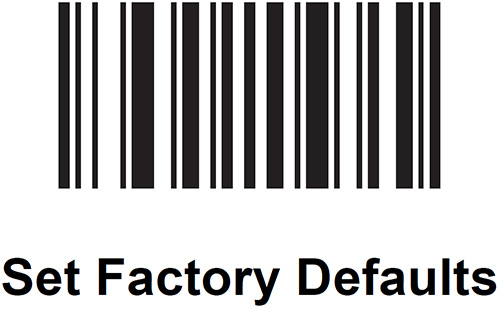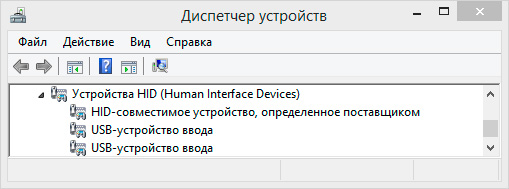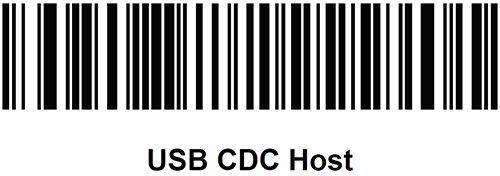- Русский разгуляйка
- Контакты
- Терминал Сбербанка
- Вино: техника продаж
- Выкладка алкоголя
- Подарочные сертификаты
- Дисконтные карты
- Прием товара
- Постановка обьекта
- Программа 1С.
- Драйвер Рутокен
- УТМ ЕГАИС
- Драйвер Honeywell
- Драйвер АТОЛ
- Драйвер АТОЛ
- Драйвер Ритейл
- Сканер пикает, но не сканирует товар
- Ремонт сканеров штрих кода
- Стоимость работ
- Подключение сканера штрих кода LS4278, DS6878, LI4278 по интерфейсу эмуляция COM. Пошаговое руководство.
- 1. Установка драйвера CDC
- 2. Сброс сканера к заводским настройкам
- 3. Переключение сканера в режим USB CDC хост
- ТОП — 11: Поломки сканеров штрих кода и их ремонт
- 1. Разбился корпус штрих сканера
- 2. На рабочую станцию не передаются данные со штрих сканера
- 3. Сканер светит не полоской, а точкой
- 4. Штрих сканер издает странные звуки при работе
- 5. Штрих сканер стал хуже распознавать коды в темноте
- 6. Штрих сканер то считывает коды, то выдаёт ошибки
- 7. В свете штрих сканера появилось темное пятно
- 8. Беспроводной сканер отключается без причины
- 9. Штрих сканер перестал считывать штрих коды
- 10. Не нажимается кнопка действия на штрих сканере
- 11. Штрих сканер добавляет к результату какие-то символы или действия
- Заключение
Русский разгуляйка
Контакты
Терминал Сбербанка
Вино: техника продаж
Вино как бизнес
Выкладка алкоголя
Руководство к действию
Подарочные сертификаты
Дисконтные карты
Прием товара
И постановка на баланс
Постановка обьекта
—>
- Полезные программы:
- Сложность:
- ремонт сканера Honeywell
- ремонт сканера Motorola
- ремонт сканера Intermec
- замена сканирующего модуля;
- замена интерфейсных модулей;
- ремонт материнской платы;
- ремонт и замена деталей корпуса;
- замена кнопок;
- Windows XP (32 разрядная версия)
- Windows 7 (32 и 64 разрядные системы)
- Windows 8.1 (64 разрядная система)
Программа 1С.
Версия: 8.3.10.2753
[ Скачать программу ]
Драйвер Рутокен
Версия: 4.7.2
[ Скачать программу ]
УТМ ЕГАИС
Версия: 3.0.8
[ Скачать программу ]
Драйвер Honeywell
Версия: 3.4.8
[ Скачать программу ]
Драйвер АТОЛ
Версия: 10.5 х86
[ Скачать программу ]
Драйвер АТОЛ
Версия: 10.5 х64
[ Скачать программу ]
Драйвер Ритейл
Версия: 4.13_504
[ Скачать программу ]
Сканер пикает, но не сканирует товар
Исправляем ошибки работы сканера (штрихкодера)
Проблема №1.
Если ваш сканер не мигает, не горит и вообще не подает признаков жизни.
Решение №1:
Попробуйте вытащить и снова вставить его из компьютера или переключить в другой порт. Если вы используете USB-хаб, то постарайтесь подключить сканер непосредственно в компьютер, т.к. сканер требует большего питания чем ему может дать USB-хаб. Если все порты компьютера заняты другими устройствами, например ключом Рутокен, то тогда поменяйте ключ Рутокен и сканер местами — что бы сканер оказался в компьютере, а ключ в USB-хабе. Если ничего не помогло и сканер так и не заработал, то меняйте его на другой.
Проблема №2:
Ваш сканер и мигает и пикает, но товар в программе не распознается, то в этом случае.
Решение №2:
Сворачиваем все окна и по иконке «Мой компьютер» (или «Этот компьютер» в зависимости от вашей версии windows) на рабочем столе нажимаем правой кнопкой мыши и выбираем пункт «Свойства»:
В появившемся окне видим два списка, в левом списке выбираем пункт «Диспетчер устройств», а после смены правого списка выбираем в нем «Порты COM и LPT» и раскрываем список нажав плюсик или галочку (в зависимости от версии вашей Windows):
Найдя там пункт Voyager 1450g(COMx) смотрим на номер COM порта в скобках — должно быть значение COM3 — если оно соответствует значению 3, то данное решение вам не поможет и можете закрывать окно. Если у вас иное значение, например как в нашем случает стоит COM9 — то проблема проста и легко решаема, нажимаем по нашему устройству (по строчке Voyager 1450g(COMx) правой кнопкой мыши и выбираем пункт «Свойства»:
В появившемся окне переходим на вкладку «Параметры порта» и нажмите там кнопку «Дополнительно»:
И внизу окна в раскрывающемся списке находим и выбираем значение COM3:
Вот и все. Теперь закрываем все окна нажатием кнопок «ОК» и проверяем работу сканера в программе 1С — должно все работать.
P.S Если у вас Windows 10, то после изменения свойств COM-порта необходимо еще перезагрузить компьютер.
Проблема №3:
Если вы зайдя в «Диспетчер задач» и раскрыв пункт «Порты COM и LPT» вы там не обнаружили строки сканера Voyager 1450g(COMx), но сканер к компьютер подключен и светится, то.
Решение №3:
В таком случае возьмите сканер и наведя на экран отсканируйте этот штрих код (прямо с экрана):
И после появления этого оборудования, убедитесь, что он получил себе в название COM3, если там иное, то выполните второе решение проблемы.
Источник
Ремонт сканеров штрих кода
Ремонт штрих сканеров является одной из основных услуг нашего сервис-центра. Мы выполняем мелкий и сложный ремонт сканеров штрих кода различных моделей.
Стоимость работ
| Внимание акция! При заказе ремонта в нашем сервис-центре скидка 20% на весь ассортимент запасных частей из нашего каталога! |
| Диагностика сканера штрих кода | 800 руб. (при выполнении ремонта бесплатно) |
| Ремонт/Замена первой детали | 600 руб. (без стоимости детали) |
| Ремонт/Замена второй и последующих деталей, за деталь | 400 руб. (без стоимости детали) |
| Мелкие работы (подклейка, пайка, чистка) | 400 руб. |
Цены включают НДС.
У нас вы можете заказать:
Нам доступны следующие виды работ по ремонту сканеров штрих кода:
Актуальная информация по ценам на запчасти и их наличию на нашем сайте, в разделе Запчасти сканеров штрих кода
Источник
Подключение сканера штрих кода LS4278, DS6878, LI4278 по интерфейсу эмуляция COM. Пошаговое руководство.
1. Установка драйвера CDC
Если у вас операционная система:
cкачайте драйвер по ссылке: https://www.zebra.com/us/en/support-downloads/software/drivers/usb-cdc-driver.html
Внимание: на момент написания статьи драйвер CDC версии 2.15.3000 обеспечивает работу в Windows XP, но при установке появляется предупреждение об отсутствии цифровой подписи. Рекомендуем проигнорировать предупреждение и продолжить установку.
Для пользователей Windows 10 – в сборку ОС входит собственный драйвер CDC для Windows 10 который поддерживает сканеры Zebra и должен использоваться для обеспечения функциональности CDC в среде Windows 10. После установки драйвера – рекомендуется перезагрузка системы для вступления в силу изменений!
2. Сброс сканера к заводским настройкам
Считайте вашим сканером штрих-код
В результате сканер должен определится системой как USB устройство ввода
3. Переключение сканера в режим USB CDC хост
Считайте вашим сканером штрих-код
В результате сканер штрих-кода перезагрузится и произойдет эмуляция COM.
В нашем случае сканер был опознан как Zebra CDC Scanner (COM4)
Внимание: номер COM порта присваивается ОС в произвольном порядке. У вас может быть иной номер. Это нормально.
Наша компания продаёт сканеры штрих-кода кода Zebra (Motorola, Symbol) LS4278, DS6878, LI4278. Данные модели, как правило, всегда в наличии.
Также мы оказываем услуги ремонта сканеров штрих-кода.
В случае необходимости вы можете взять у нас в аренду сканеры штрих-кода.
Источник
ТОП — 11: Поломки сканеров штрих кода и их ремонт
В этой статье мы решили сделать обзор наиболее часто встречаемых проблем, с которыми сталкивались наши клиенты при работе со сканерами штрих-кодов. Иногда такие поломки можно устранить даже самостоятельно, а сканер вовсе не обязательно выбрасывать.
Для тех, кто легче воспринимает видеообзоры, мы подготовили для вас небольшой видеоурок:
Как мы помним, сканер – это довольно сложное техническое устройство. В зависимости от типа оно имеет разную конструкцию, но логика работы всегда остаётся примерно одинаковая.
 | Купите надежный сканер из нашего каталога HONEYWELL Voyager MS1400g Image сканер (с подставкой) всего за 6230 руб. + услуги в подарок |
Любой сканер состоит из механической части и электронной части. Взаимодействие между этими составляющими и передачу данных на рабочую станцию помогает выполнить программное обеспечение штрих сканера.
Электронная часть – это микросхемы и прочие радио — детали.
Механическая часть – это корпус сканера, все подвижные элементы, соединительные провода и прочие физические части сканера.
Программная часть – это, собственно, то, что оживляет любой электронный прибор.
Наш многолетний опыт работы с электроникой показывает, что чаще всего выходят из строя механические части устройства и накапливаются ошибки, связанные с программным обеспечением. Электроника при грамотном использовании служит довольно долго, если не сказать бессрочно.
Обязательно прочитайте на нашем сайте про аккумуляторы в оборудовании (ведь в сканере они тоже есть), и как выбрать терминал сбора данных.
Ситуация со штрих сканерами подтверждает эти знания. Давайте рассмотрим каждую типичную поломку штрих сканера и научимся её устранять. Кроме того, мы советуем вам ознакомиться со статьей о внутреннем устройстве сканера штрих кода.
1. Разбился корпус штрих сканера

Как правило, наши клиенты обращаются к нам с этой проблемой довольно часто. Сканер всегда в руках оператора. Конечно же, он частенько выскальзывает из рук и бьется об пол. И если устройство сохранило функциональность, но от него откололся кусок, который не был выброшен или появилась трещина, то достаточно аккуратно разобрать корпус устройства, вкрутив несколько шурупов, и склеить корпус суперклеем. После высыхания штрих-сканер собирается обратно и продолжает прекрасно работать.
2. На рабочую станцию не передаются данные со штрих сканера

Сканер издает сигнал, что штрих код прочитан и распознан, но на компьютере или на рабочей станции информация не появляется. Это значит, что проблема с интерфейсом связи. Грызуны перегрызли провод, приёмник Bluetooth работает некорректно, расшатался порт или произошла аналогичная беда. Устраняется проблема очень просто – нужно внимательно осмотреть весь провод, найти повреждения и починить их. Сложнее ситуация, если мы работаем с беспроводным сканером. Там нужно провести диагностику канала связи базы со сканером. Если она стабильная, но данные не передаются, то проблема не в канале связи. Для проверки канала связи можно использовать аналогичный сканер на общей базе. Если он работает без ошибок, значит проблема была связана со старым сканером.
 |